Ако не знаете, 20H1 (актуализация от май 2020 г., Windows 10 2004) е следващата основна актуализация на функциите на Windows 10 , пусната от Microsoft в края на май 2020 г. Вече можете да актуализирате Windows 10 2004 , като проверите за известия в Windows Update или ръчно актуализирате чрез асистента за актуализиране на Microsoft.
Преди да решите дали да надстроите до тази най-нова версия на Windows 10 или не, нека проверим с Quantrimang дали има някакви забележителни нови функции в тази версия.
 Windows 10 20H1 е най-голямата актуализация на функциите на Windows 10 през 2020 г
Windows 10 20H1 е най-голямата актуализация на функциите на Windows 10 през 2020 г
Какви функции се добавят към новата актуализация на Windows 10?
Страница с допълнителни функции
В Windows 10 20H1 ще можете по желание да активирате или деактивирате някои допълнителни функции чрез Настройки. Много от тези функции не са предназначени за обикновени потребители, но все пак има доста полезни функции.
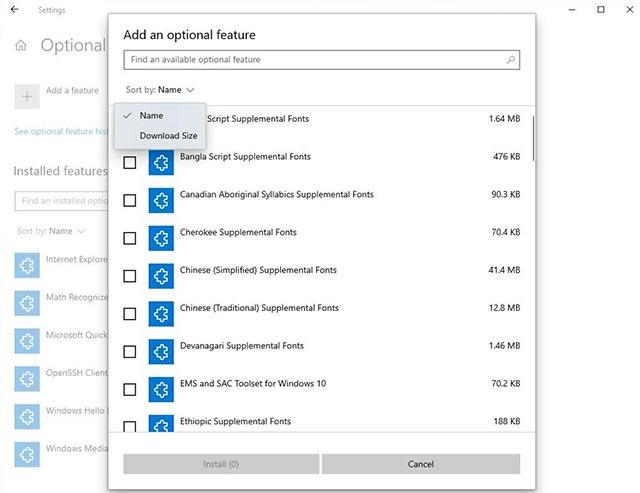
Много приложения по подразбиране ще бъдат добавени към тази страница с допълнителни функции, помагайки за намаляване на използването на диска в системата. Ако не искате тези функции да заемат място на твърдия ви диск, можете да ги изтриете или деактивирате.
Освен това можете също да изберете и инсталирате множество допълнителни функции едновременно. Възможно е да търсите конкретна функция като Microsoft Paint в списъка с незадължителни функции и дори да ги подредите по желание. В същото време ще се покаже и датата на инсталиране, съответстваща на всяка допълнителна функция.
Настройки на курсора на мишката
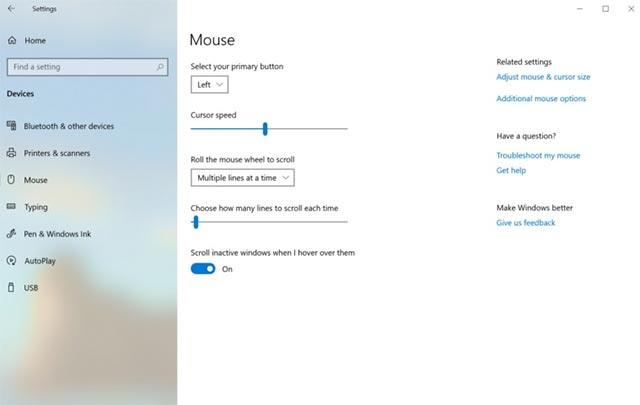
В Windows 10 20H1 няма да е необходимо да отваряте контролния панел и след това да „преминавате“ през няколко други секции, само за да намерите опции за настройка на курсора на мишката. Вместо това просто извършете много проста операция, както следва: Отидете в Настройки > Устройства > Мишка.
Страницата показва състоянието на мрежата
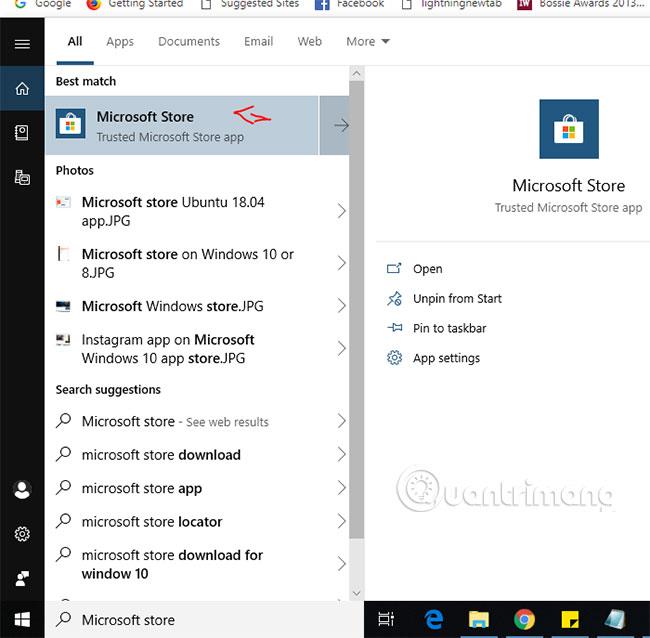
В тази версия секцията Мрежа и интернет (в Настройки) ще покаже по-подробна информация за активните връзки, както и състоянието на използването на данни с допълнителна, по-подробна информация, например позволяваща ви директно да проверите колко данни се използват. Преди това опцията за използване на данни имаше собствена страница в настройките.
Windows Shell
- File Explorer ще има нов потребителски интерфейс за функцията за търсене, за който се твърди, че е вдъхновен от системата Windows Search.
- Сензорната клавиатура вече ще разполага с 39 допълнителни езика, поддържани от технологиите SwiftKey.
- Редакторът на метода на въвеждане (IME) ще добави редица подобрения за японски, опростен и традиционен китайски език.
- Функцията за проверка на правописа ще поддържа 12 допълнителни езика.
- Интерфейсът на списъка за показване на WiFi връзка ще бъде редактиран, за да бъде по-интуитивен, а иконите също ще бъдат заменени.
- Работното пространство на Windows Ink ще бъде по-минималистично, като същевременно осигурява директен достъп до Microsoft Whiteboard и Snip & Sketch.
- Пристигането на напълно ново изживяване за виртуален асистент Cortana, с преработен потребителски интерфейс, тъмен режим и т.н.
- Виртуалният работен плот вече може да бъде преименуван и архивиран по време на рестартиране на системата.
- Добавени са нови опции за настройки за известия, които позволяват на потребителите да контролират кои приложения могат да активират известия, да скриват съдържанието на известията и др.
- Потребителите ще могат да добавят задачи към приложението за календар директно от лентата на задачите.
- Преодоляване на отбелязаните недостатъци на сензорните възможности на лаптоп устройства 2 в 1 (които могат да бъдат както лаптоп, така и таблет) при работа в десктоп режим. Бутоните и иконите, показани в лентата на задачите и във File Explorer, ще бъдат уголемени.
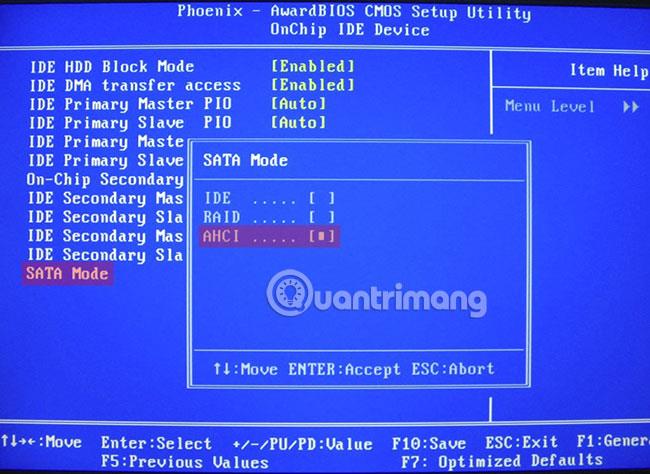 File Explorer ще има нов потребителски интерфейс за функцията за търсене
File Explorer ще има нов потребителски интерфейс за функцията за търсене
Регулирайте Windows Store и актуализирайте скоростта на интернет
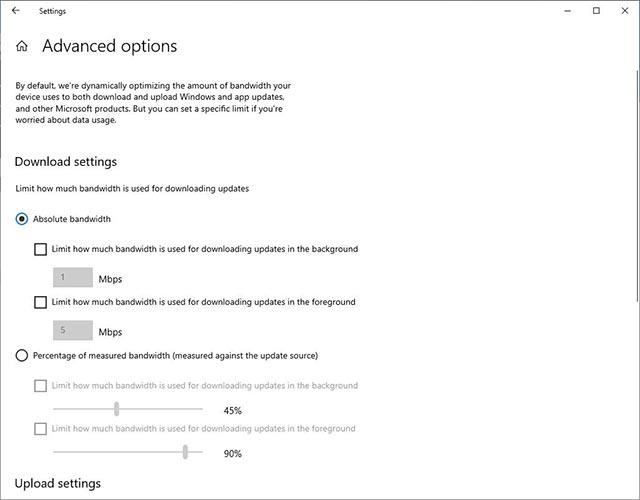
Ще има нова функция в Windows Update, която ще ви позволи да зададете точно скоростта на изтегляне на Windows Store или Windows Update.
Новата опция за настройка на честотната лента позволява на потребителите да избират скоростта на изтегляне на приложенията на Microsoft Store и фоновите актуализации на Windows 10 точно в Mbps.
Например: използвате 100Mbps връзка, можете да ограничите честотната лента на изтегляне до 20Mbps за Store или Windows Update, останалите 80Mbps се използват за сърфиране в мрежата, игра на игри...
Cortana под Windows (бета)
Като част от еволюцията на Cortana от общ дигитален асистент до личен асистент за производителност, който помага в приложенията на Microsoft 365, Microsoft направи някои промени, за да ви даде бърз поглед върху Този асистент ви помага да управлявате работата и времето си, както и да се свързвате с хората.
С новото изживяване на Cortana, Microsoft започна да пуска опцията за преместване на прозореца (чрез плъзгане на областта на заглавната лента) до където пожелаете на екрана, точно както при другите прозорци. Можете също да промените размера на прозореца, ако желаете.
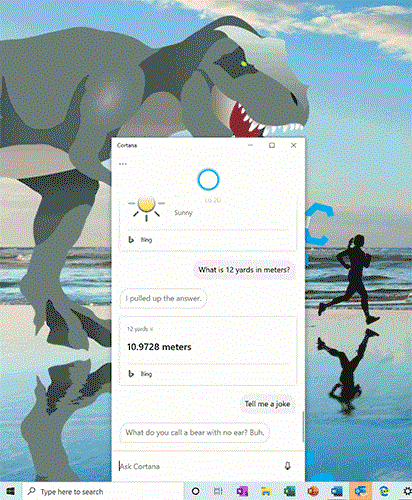
Cortana под Windows (бета)
Подобрено използване на дискови ресурси за Windows Search
На 19 януари Microsoft попита Insiders защо са изключили индекса за търсене. Обратната връзка помогна на Microsoft да подобри този проблем в Windows 10 2004.
Microsoft въвежда алгоритъм, който открива високи нива на използване и активност на устройството. Освен това Microsoft прави промени за разработчиците, за да предотврати търсенето на определени хранилища и папки на проекти, за да подобри използването на диска.
Търсете бързо направо в Search Home
За да ви помогне да намирате важна информация по-бързо, Microsoft добави четири бързи търсения в мрежата към Search Home:
- Времето: Вижте текущите условия и предстоящите прогнози
- Топ новини: Прочетете последните заглавия от популярни новинарски сайтове
- Днес в историята: Разгледайте 4 събития, случили се на този ден
- Нови филми: Разберете какви филми се играят в кината близо до вас
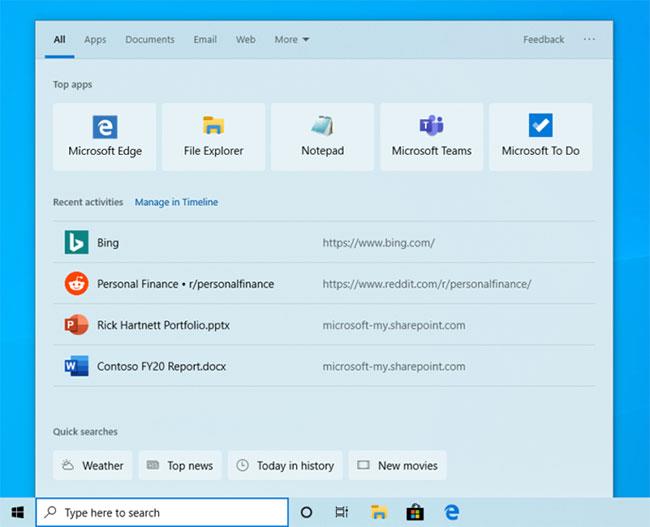
Microsoft добави 4 бързи търсения в мрежата към Search Home
От време на време Microsoft ще има и сезонна тема или забавен тест.
Актуализиран дизайн за уеб визуализации в резултатите от търсенето
Microsoft направи няколко дребни корекции в интерфейса с резултати от търсенето. Ето какво можете да видите в момента:
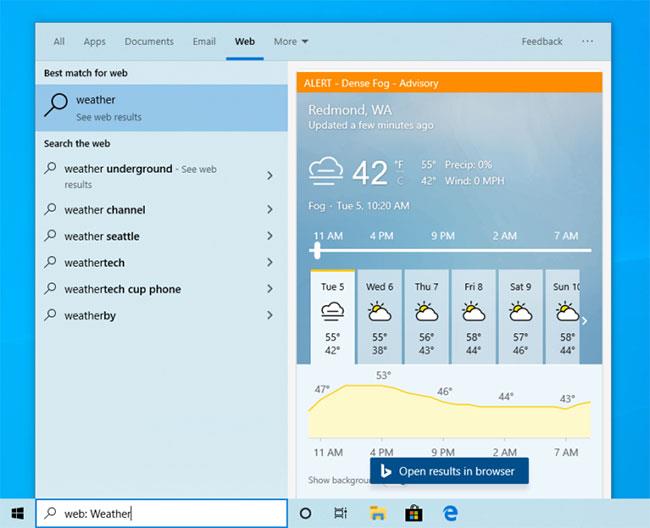
Актуализиран дизайн за уеб визуализации в резултатите от търсенето
Подобрения за WSL 2
Преди това паметта на виртуалната машина WSL 2 нарастваше, за да отговори на нуждите на работния процес, но също така не се свиваше, когато паметта вече не беше налична. С тази промяна, тъй като паметта вече не се използва в Linux VM, тя ще бъде пусната обратно в Windows, което съответно ще намали отпечатъка на паметта.
Microsoft също така добави поддръжка на WSL2 за ARM64 устройства и възможност за задаване на потребител по подразбиране на дистрибуцията с помощта на файла /etc/wsl.conf.
Вече можете да се свържете с вашите WSL 2 Linux мрежови приложения, като използвате localhost.
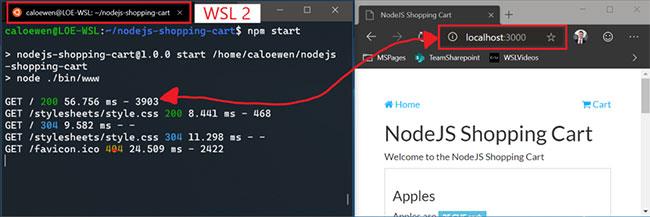
Може да се свързва с WSL 2 Linux мрежови приложения, използвайки localhost
Освен това Microsoft добави опции за конфигурация за WSL. Това са опции, които ще се прилагат за всяка WSL дистрибуция, което ви позволява да посочите опции, свързани с WSL 2 виртуалната машина, тъй като всички WSL 2 дистрибуции работят в една и съща виртуална машина. Най-интересната опция, до която можете да получите достъп в тази компилация, е да посочите персонализирано Linux ядро !
Свържете мрежовата камера към устройството с Windows 10
Мрежовите камери или IP камерите , които предават видео данни през локална мрежа (LAN), стават все по-популярни, особено в ситуации на наблюдение и сигурност. Windows вече позволява на потребителите да свързват мрежови камери към компютри, да правят снимки и да предават поточно видео в приложения за камери.
Активиране на автоматично рестартиране за UWP приложения
Microsoft въвежда нова настройка за поверителност, за да контролира дали настолните приложения, регистрирани от предишна сесия за влизане, се рестартират при повторно влизане в Windows.
В най-новите версии на Insider Preview, в допълнение към регистрираните настолни приложения, когато изберете тази настройка, по-голямата част от отворените UWP приложения също се рестартират автоматично!
За да се намали времето за влизане, рестартираните UWP приложения ще бъдат в състояние на спиране, предоставяйки на Windows и други приложения повече ресурси.
Подобрено изживяване с Bluetooth връзка
За Windows 10, версия 1803, Microsoft обяви ново опростено изживяване за сдвояване на поддържани Bluetooth устройства. Идеята е проста: Ако поддържано устройство е наблизо и е в режим на сдвояване, Windows ще покаже съобщение, което ви подканва да сдвоите. Това ви спестява необходимостта да отваряте Настройки и да намирате правилното място, където да отидете. Microsoft пусна актуализация с подобрения, които се надяваме да ви харесат.
- Сдвояването се извършва направо в известието. Вече не се нуждаете от приложението Настройки , за да завършите сдвояването.
- За по-бързо време на сдвояване, Microsoft подобри потребителския интерфейс, като показва по-малко известия.
- Microsoft добави бутон за отхвърляне към първото известие, за да ви даде повече контрол, докато използвате Swift Pair .
- За да направи известията по-полезни, Microsoft вече показва името и категорията на устройството.
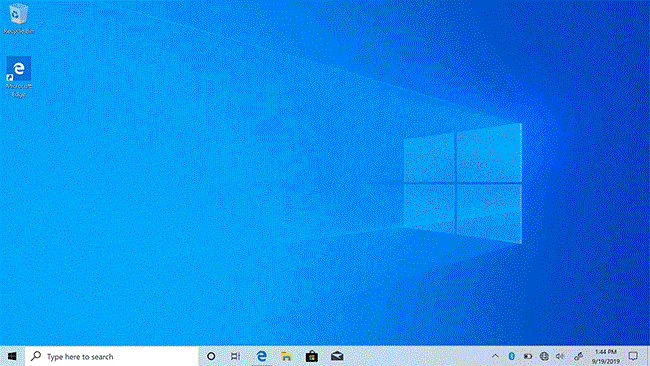
Подобрено изживяване с Bluetooth връзка
Настройки и приложения
Настройка
- Ако смятате, че влизането с парола е твърде досадно, Windows 10 20H1 ще ви позволи да премахнете традиционната опция за парола от екрана за влизане, като вместо това ще ви превключи към методи за удостоверяване на Windows. Здравейте.
- Областта с общи настройки за функцията Езици в Настройки е преработена, което ви позволява бързо да получите информация за езика, използван като език по подразбиране за екрана на Windows, регионален формат, клавиатура и говор.
- Новата опция за изтегляне в облак ще ви позволи лесно да възстановите и преинсталирате Windows без нужда от ISO файл. Всичко ще бъде изтеглено от хостинг сървърите на Microsoft.
- Областта с незадължителни функции вече е актуализирана с нов потребителски интерфейс, включващ избор на няколко елемента, търсене и много други полезни промени.
- Настройките за скоростта на курсора на мишката вече са налични в новото приложение Настройки.
- Прозорецът за състоянието на мрежовата връзка ще бъде преработен с нов потребителски интерфейс и повече опции за настройка.
- Cloud Download ще предостави опция за възстановяване на системата, в случай че преинсталирате устройството си.
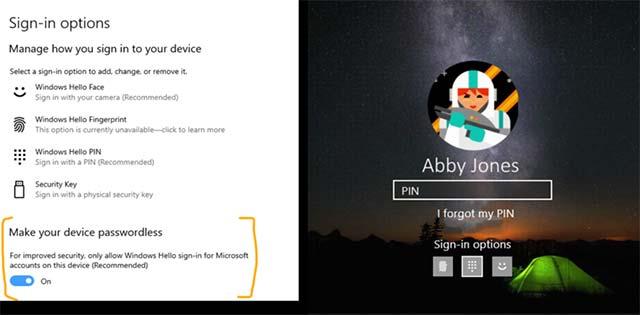 Можете да изключите влизането с парола и да преминете към използване на Windows Hello удостоверяване
Можете да изключите влизането с парола и да преминете към използване на Windows Hello удостоверяване
Приложение
- Notepad вече няма да бъде приложението за Windows по подразбиране, а ще бъде преместено в Microsoft Store и ще се актуализира независимо вместо с Windows, както преди.
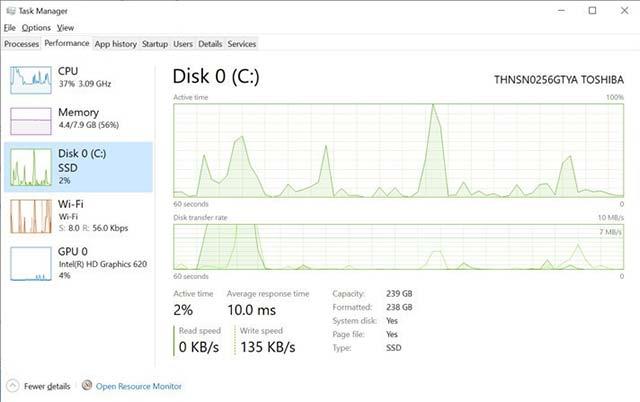 Информацията за твърдия диск ще се покаже в диспечера на задачите
Информацията за твърдия диск ще се покаже в диспечера на задачите
Подобрения в достъпността
- Способността на разказвача да чете информация в таблици ще бъде подобрена. Информацията в горния колонтитул няма да се повтаря при навигиране в рамките на същия ред или колона.
- Ще има нова команда в „Разказвач“ за предоставяне на резюме, като предоставя информация за уебсайта, като хипервръзки, колони и заглавия.
- Windows Magnifier ще има добавена нова функция, позволяваща на текстовия курсор да остане в средата на екрана, за да направи въвеждането по-лесно и гладко.
- Разказвачът може да ви каже информацията за заглавието на страницата, към която се свързва, като натиснете Caps + Ctrl + D.
- Eye Control добави редица нови подобрения, свързани с плъзгане, пускане, пауза и редица други опции за настройка.
- Разказвачът автоматично ще чете съдържанието на уебсайтове и имейли.
- Интерфейсът на лупата вече има допълнителен размер на текста и опции за тъмен режим.
- Разказвачът има подобрена четимост на съдържанието в Outlook и Windows Mail.
- Способността на разказвача да чете съдържанието на папката на Outlook също е подобрена за по-оптимизирана обработка.
- Ще можете да персонализирате текстовия курсор с различни цветове и размери в приложението Настройки.
 Инструментът „Разказвач“ ще получи много подобрения в Windows 10 20H1
Инструментът „Разказвач“ ще получи много подобрения в Windows 10 20H1
Някои други малки промени
- Информацията за типа на диска ще се покаже в диспечера на задачите.
- Има нови опции за настройка на изтеглянето за Windows Update в Настройки.
- Езиковата област в Настройки е преработена, позволявайки на потребителите да виждат текущото състояние на езиковите настройки на системата по-лесно и бързо.
- Потребителският интерфейс на инструмента за мащабиране е преработен.
- Езиковата област в Настройки е преработена, като помага на потребителите да виждат текущото състояние на езиковите настройки на системата по-лесно и бързо.
- Диспечерът на задачите ще покаже температурата на графичния процесор, в случай че има специален (разглобяем) графичен процесор, свързан към системата.
- Snip & Sketch вече поддържа режим на един прозорец, мащабиране и добавя функционалност към клавишната комбинация WIN + Shift + S.
- Подсистемата на Windows за Linux 2 ще поддържа бинарни файлове на Linux ELF64 и производителността на системата също е подобрена, заедно със съвместимостта с всички системни извиквания.
- Ще можете да се свържете с вашите WSL 2 Linux мрежови приложения, като използвате localhost.
- Microsoft усъвършенства инструмента за синхронизиране на акаунти на Microsoft.
- Добавена е нова система за синхронизиране на профилна снимка, която ви позволява да актуализирате профилната си снимка на различни устройства и услуги на Microsoft по-бързо.
- Вече няма да се налага да активирате опцията за изтегляне на приложения, когато инсталирате MSIX приложения извън Microsoft Store.
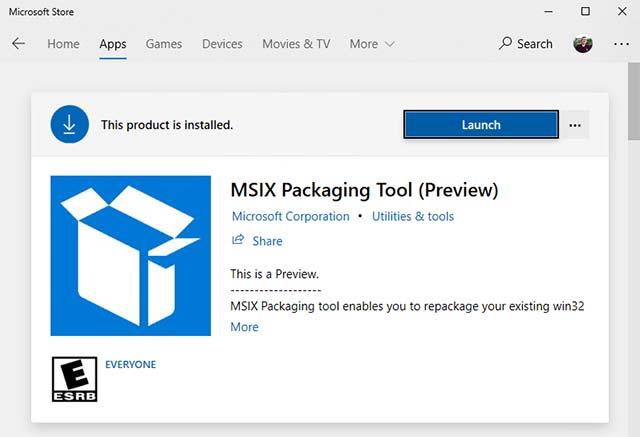 Няма нужда да активирате опцията за изтегляне на приложения, когато инсталирате MSIX приложения извън Microsoft Store.
Няма нужда да активирате опцията за изтегляне на приложения, когато инсталирате MSIX приложения извън Microsoft Store.
По-горе са всички забележителни промени, записани във версия на Windows 10 20H1. Ние ще актуализираме тази статия периодично с нови забележителни промени с всяка следваща компилация, моля, прочетете заедно.
Виж повече:


 Windows 10 20H1 е най-голямата актуализация на функциите на Windows 10 през 2020 г
Windows 10 20H1 е най-голямата актуализация на функциите на Windows 10 през 2020 г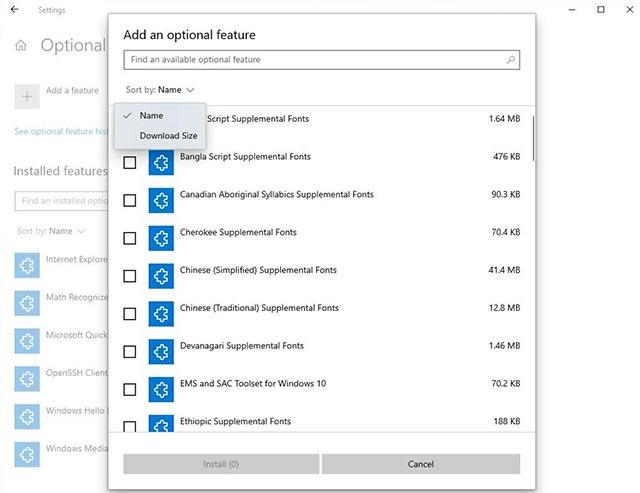
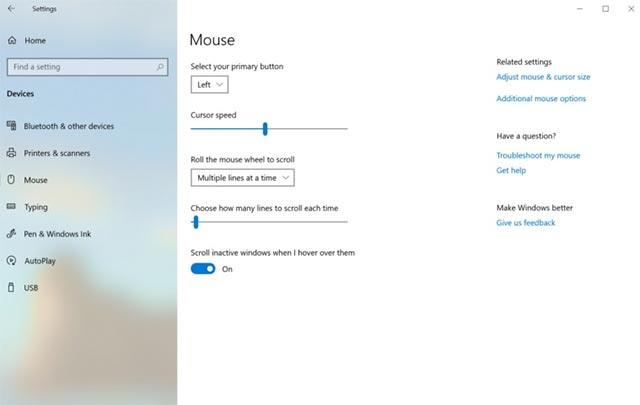
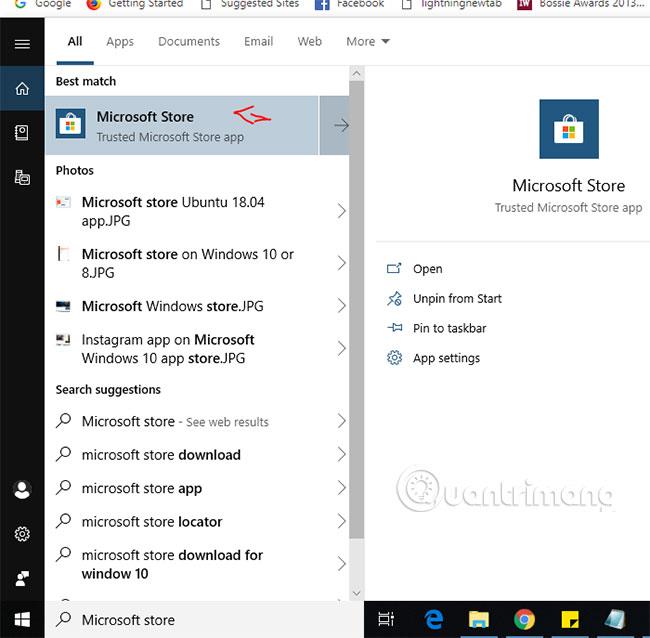
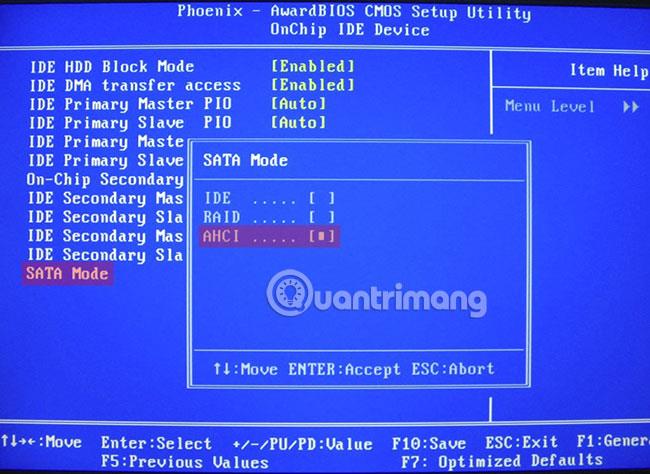 File Explorer ще има нов потребителски интерфейс за функцията за търсене
File Explorer ще има нов потребителски интерфейс за функцията за търсене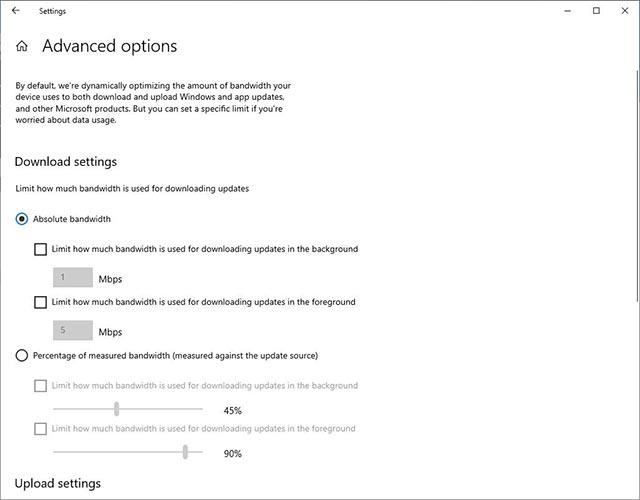
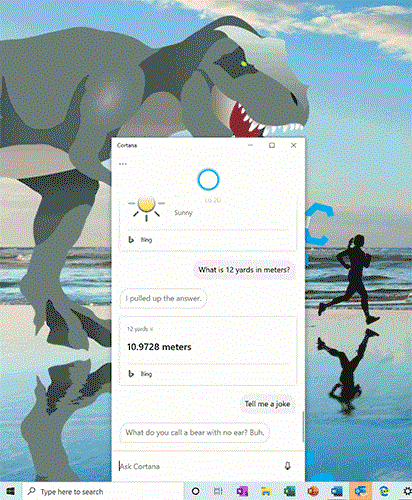
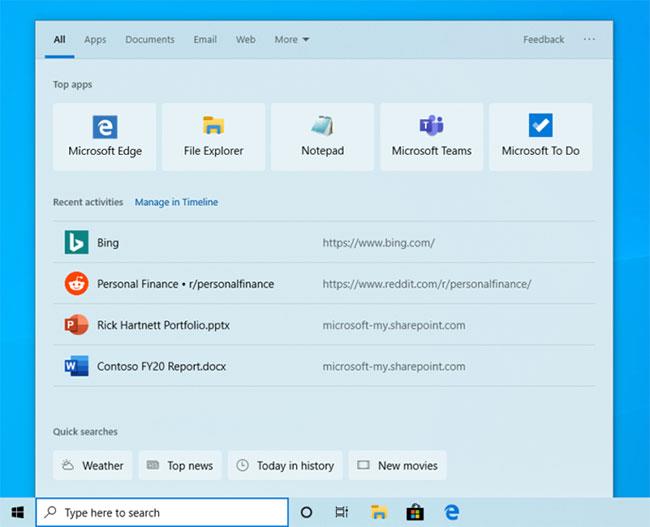
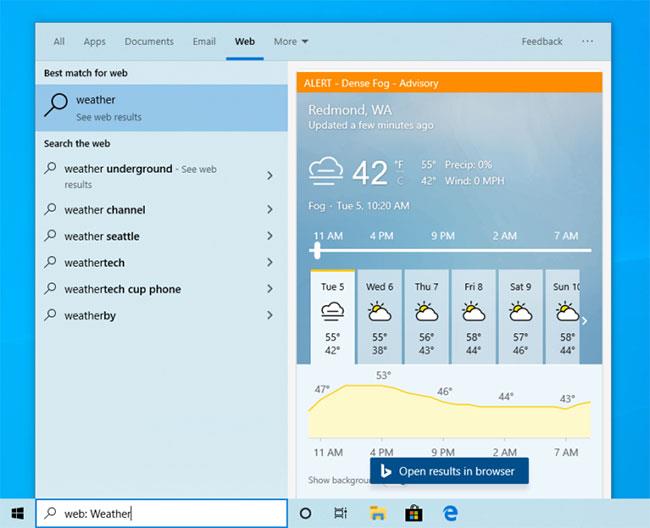
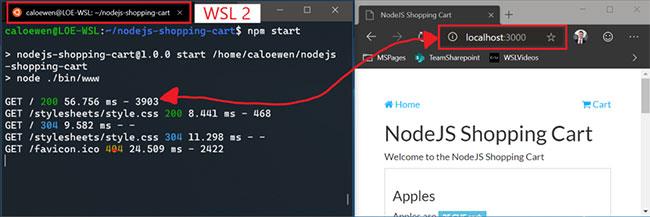
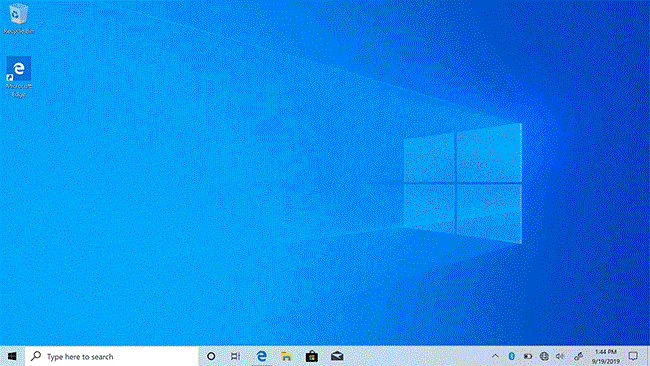
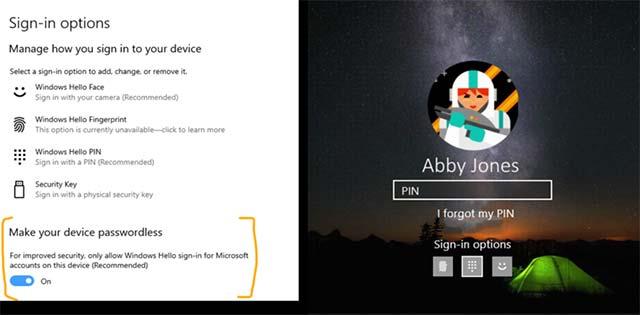 Можете да изключите влизането с парола и да преминете към използване на Windows Hello удостоверяване
Можете да изключите влизането с парола и да преминете към използване на Windows Hello удостоверяване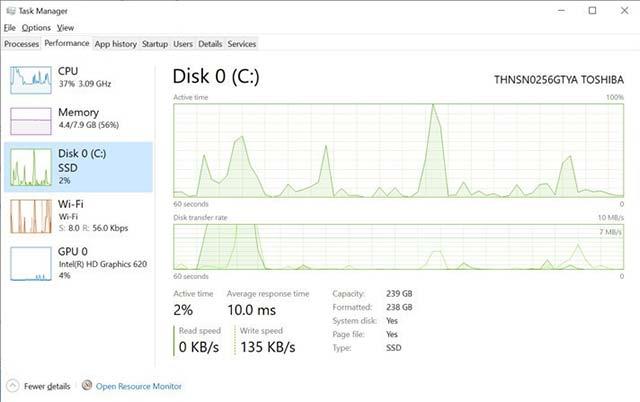 Информацията за твърдия диск ще се покаже в диспечера на задачите
Информацията за твърдия диск ще се покаже в диспечера на задачите Инструментът „Разказвач“ ще получи много подобрения в Windows 10 20H1
Инструментът „Разказвач“ ще получи много подобрения в Windows 10 20H1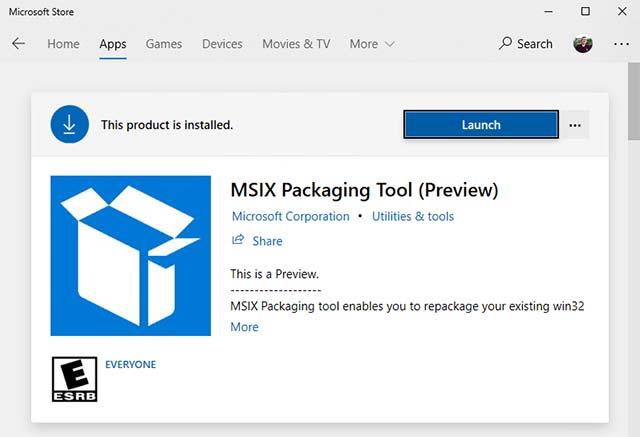 Няма нужда да активирате опцията за изтегляне на приложения, когато инсталирате MSIX приложения извън Microsoft Store.
Няма нужда да активирате опцията за изтегляне на приложения, когато инсталирате MSIX приложения извън Microsoft Store.















